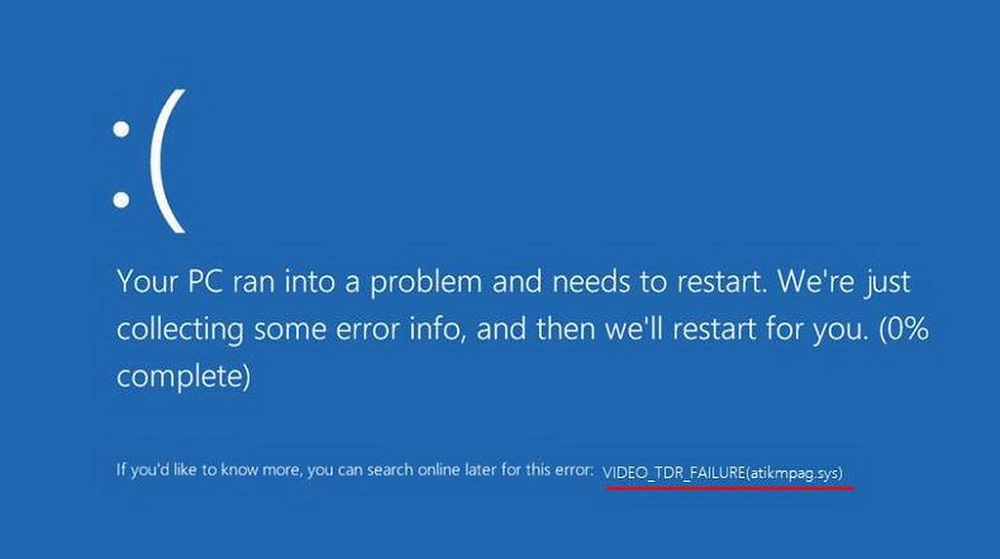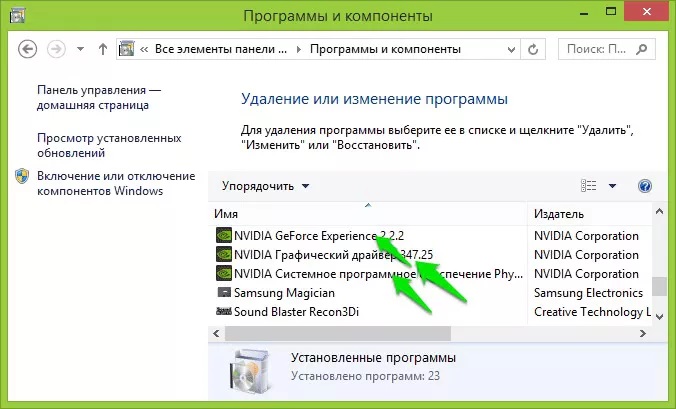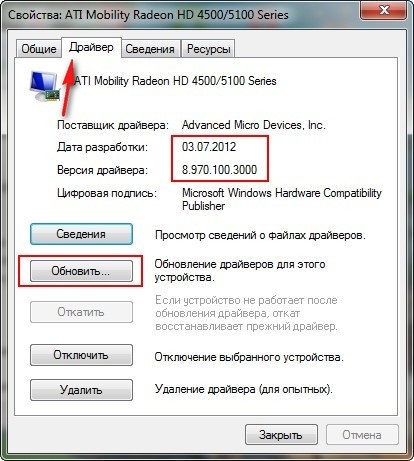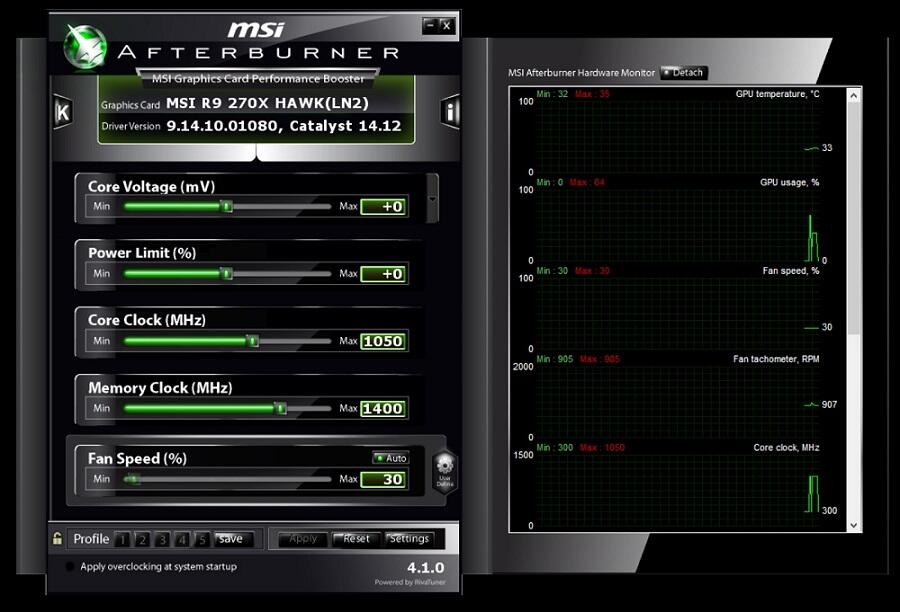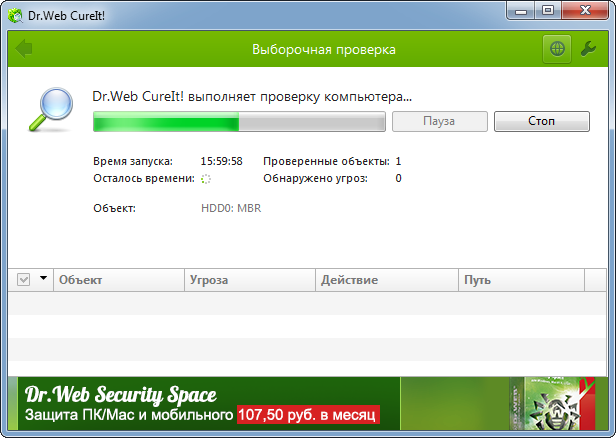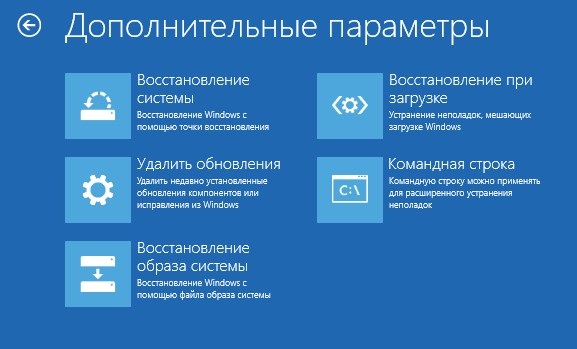Как правило, ошибка VIDEO TDR FAILURE появляется в результате сбоя драйвера видеокарты, неисправности комплектующих или наличия проблем системы Windows 10 или 8. Исправить ее можно несколькими способами, ниже мы разберем каждый из них.
Содержание статьи
- Дополнительная информация
- Переустановка драйвера
- Откат драйвера
- Установка обновлений
- Проверка оперативной памяти
- Устранение разгона
- Неверные настройки программы
- Диагностика жесткого диска
- Изменение настроек графики (NVIDIA)
- Изменение схемы питания
- Сканирование на вирусы
- Визуальные эффекты и фоновый режим программ
- Другие неисправности
- Перегрев видеокарты
- Неисправность блока питания
- Видео по теме:
- Комментарии пользователей
Дополнительная информация
Синий экран VIDEO TDR FAILURE может появляться со ссылкой на определенные файлы, их список ниже.
- Atikmpag.sys и Atikmdag.sys – относится к драйверу видеокарты «AMD Radeon».
- Nvlddmkm.sys – относится к видеоплате «NVIDIA». Сюда же можно отнести и другие файлы, имена которых начинаются с букв «nv».
- Igdkmd64.sys – относится к «Intel HD Graphics».
Определив, какой файл стал причиной сбоя мы получаем более точное направление, в котором следует двигаться для решения проблемы.
Совет: если Windows не удается загрузить в обычном режиме, то для решения проблемы следует войти в безопасный режим или воспользоваться любым LiveCD. Также можно запустить консоль восстановления, воспользовавшись установочным диском, которая позволит откатить последние изменения.
Переустановка драйвера
Первое, что рекомендуется сделать, это выполнить переустановку драйвера видеокарты. И делать это нужно правильно. Но перед этим обязательно воспользуйтесь специальной программой для удаления старого софта.
А затем выполните следующие действия:
- Зайдите на официальный сайт производителя видеоплаты и скачайте актуальную версию ПО. В некоторых случаях рекомендуется устанавливать версию драйвера той же даты выпуска, что и видеокарта. Обратите внимание на версию и разрядность Windows, она должна совпадать с установленной на компьютере.
- Инсталлируйте ПО и перезагрузите компьютер.
Если у вас ноутбук, то драйвера для встроенной графики вы можете скачать с сайта производителя. Обычно там выкладывается максимально совместимое с вашим устройством ПО.
Сбой должен быть устранен.
Откат драйвера
Не стоит исключать появления сбоя video tdr failure из-за неправильно обновленного драйвера. В качестве решения можно выполнить откат к предыдущей версии.
Для этого:
- Откройте «Диспетчер устройств», переместитесь в раздел «Видеоадаптеры», щелкните правой мышкой по графическому адаптеру и зайдите в «Свойства».
- Во вкладке «Драйвер» выберите «Откатить».
- Подтвердите действие и перезапустите ПК.
После проделанной работы необходимо выполнить перезагрузку компьютера, чтобы внесенные системные изменения могли вступить в силу.
Установка обновлений
Проверьте наличие обновлений и при необходимости установите их.
Для этого:
- Щелкните правой мышкой по меню «Пуск» и откройте раздел «Параметры».
- Переместитесь в подраздел «Обновление и безопасность».
- В «Центре обновления» нажмите на кнопку проверки.
- Выполните загрузку и установку апдейтов.
- Перезагрузите компьютер.
После этого код остановки video tdr failure должен перестать вас беспокоить.
Проверка оперативной памяти
Вызывать сбой способна неисправная или несовместимая с материнской платой память.
Поэтому рекомендуется:
- Вынуть все модули памяти и протереть контакты школьным ластиком, а затем вставить их обратно.
- Запустить утилиту «Memtest86+» и выполнить проверку модулей на ошибки.
- Прочитать документацию к материнской плате, например на сайте производителя. Обычно там указывается информация о совместимости. Также проверить совместимость можно, если установлено несколько разных планок ОЗУ, достаточно вынуть одну и посмотреть, есть ли результат.
- Поменяйте планки местами или переставьте в другой слот.
В конце необходимо включить компьютер и проверить, присутствует ли все еще ошибка или она устранена.
Устранение разгона
Если ошибка video tdr failure начала появляться после разгона комплектующих, то следует вернуть все опции к первоначальному состоянию.
Для этого:
- Войдите в БИОС.
- Воспользуйтесь опцией загрузки оптимальных параметров. Обычно она имеет название «Load Optimized» или «Load Setup Defaults».
- Сохраните изменения и перезагрузите ПК.
Разгон видеокарты сбрасывает с помощью программ, через которые он осуществлялся, например, «NVIDIA Inspector» или «MSI Afterburner».
Неверные настройки программы
Данный вариант относится к тем, у кого синий экран video tdr failure возникает при серфинге в интернете или в играх. И скорее всего это связано с неправильными настройками приложения или сбоем игры.
В качестве решения предлагаю понизить качество графики и при возможности выключить аппаратное ускорение.
В Google chrome это делается следующим образом:
- Жмем по значку «Меню», перемещаемся в «Настройки», в строке поиска вводим «аппаратное ускорение» и отключаем его.
В Яндекс Браузер принцип будет тот же:
- Открываем «Настройки», ищем по фразе «аппаратное ускорение» нужный пункт и деактивируем его.
Аналогичным образом поступаем с браузером «Opera».
- Через меню «Настройки» ищем «аппаратное ускорение» и отключаем данную опцию.
Диагностика жесткого диска
Проводить диагностику винчестера нужно в первую очередь тем пользователям, у кого Windows 10 установлена именно на нем.
- При наличии доступа в интернет, запустите командную строку, введите фразу «DISM /Online /Cleanup-Image /RestoreHealth» и нажмите «Enter».
После перезагрузки ПК проблема должна исчезнуть.
Изменение настроек графики (NVIDIA)
Для обладателей видеоплаты NVIDIA доступно еще одно решение – изменить опции графики.
- Запустите панель «NVIDIA».
- Войдите в раздел «Настройка Surround, PhysX».
- В графе «Процессор» выберите пункт «GeForce» и нажмите «Применить».
Это должно решить проблему.
Изменение схемы питания
Возможно, BSOD video tdr failure появляется из-за нехватки электропитания. И решений здесь несколько. Первое, проверить работоспособность блока питания или заменить его новым и более мощным.
Второе – изменить параметры электропитания. Как это сделать в Windows 10 и 8:
- Комбинацией «WIN+R» вызываем окно выполнить, вводим «powercfg.cpl» и щелкаем «Ок».
- Активируем режим высокой или максимальной производительности.
Можно пойти другим путем и задать режим максимальной производительности только для видеокарты.
Для этого:
- Нажмите по пункту «Настройка схемы электропитания» у активного режима.
- Далее выберите «Изменить дополнительные параметры».
- Полностью разверните пункт «PCI Express», выставите значение «Откл» и нажмите «Ок».
Перезагрузите систему и проверьте результат.
Сканирование на вирусы
Запустите диспетчер задач комбинацией «CTRL+SHIFT+ESC», откройте вкладку «Производительность» и посмотрите на уровень загрузки графического процессора, памяти и ЦП.
Если они постоянно загружены, даже при закрытых приложениях, то вероятнее всего в системе завелись вирусы. В таком случае выполните сканирование системы на вирусы.
В целом это рекомендуется делать регулярно, даже при отсутствии каких-либо неполадок.
Визуальные эффекты и фоновый режим программ
Большое количество программ, работающих в фоновом режиме или визуальных эффектов, способны замедлять работу компьютера из-за чего графический процессор «ГП» не успевает обрабатывать все данные и происходит сбой video tdr failure.
Решением станет удаление или закрытие лишних приложений, а также отключение фонового режима работы.
Другие неисправности
Не будем исключать и другие проблемы, например:
- Перегрев видеокарты или ее неисправность.
- Слишком высокие частоты обновления монитора. Преимущественно этот пункт относится к мониторам, у которых частота выше 70 Гц. В таком случае поможет понижение частот.
- Перегрев процессора.
- Неисправность материнской платы или отдельных ее компонентов.
- Конфликт подключенных устройств.
- Нестабильная работа ОС после последнего обновления.
В крайнем случае, может помочь восстановление реестра или переустановка Windows 10.
Перегрев видеокарты
Перегрев видеокарты может быть обусловлен плохой циркуляцией воздуха внутри корпуса, недостаточным уровнем охлаждения. Температуру видеокарты, в особенности при активных нагрузках на нее, следует контролировать. Может помочь с этим утилита «AIDA 64», бесплатную версию которой можно скачать с официального сайта разработчика.
Важно! Если ошибка появилась сразу после установки новой видеокарты и обновление ее драйверов проблему не решили, значит, устройство с большой долей вероятности неисправно. Рекомендуется отнести его в магазин и обменять на новое, описав проблему.
Неисправность блока питания

Как видно, потенциальных причин, по которым может на экране монитора может высвечивать синий экран с надписью «VIDEO TDR FAILURE» довольно много. Рекомендуется последовательно проводить диагностику ПК и следовать рекомендациям по устранению ошибке, представленным в статье.
Видео по теме:
Обновлено: 08.11.2022 15:56:51
Появление на синем экране сообщения VIDEO_TDR _FAILURE свидетельствует о неполадках в графическом процессоре компьютера, с которыми система не смогла справиться в автоматическом режиме. Наши эксперты дают несколько советов, позволяющих эффективно разобраться с возникшими трудностями.
Локализация проблемы как первая помощь системе
Как и в случае появления любой ошибки BSOD первым делом необходимо локализовать источник проблемы. Несмотря на то, что сбой вызван вероятнее всего перегрузкой графической подсистемы нужно отключить все периферийные устройства, флешки, внешние накопители и удалить диски из привода CD/DVD.
После этого компьютер нужно перезагрузить. Если ошибка VIDEO_TDR _FAILURE больше не появляется значит она вызвана внешним устройством. Если загрузка прерывается повторным появлением BSOD необходимо войти в Windows в безопасном режиме. Таким образом нагрузка на графический адаптер будет снижена до минимума и появится возможность выполнить необходимые для восстановления нормальной работы операции.
Проверка видеодрайвера
Если система подвергалась разгону, перед выполнением дальнейших действий измененные параметры нужно вернуть к начальному состоянию.
Убеждаемся, что компьютер подключен к интернету. Открываем управляющее меню «Пуск» использовав клавиатурную комбинацию «Win + X». Запускаем диспетчер устройств.
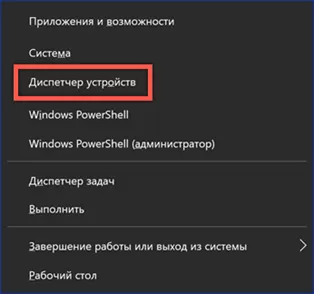
Разворачиваем пункт «Видеоадаптеры» и вызываем контекстное меню. Переходим к разделу «Свойства».
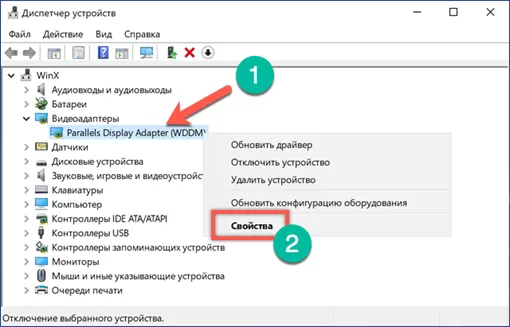
Если в окне активна кнопка «Откатить» пробуем вернуть прошлую версию драйвера. Если она неактивна, как на приведенном скриншоте, пробуем выполнить обновление.
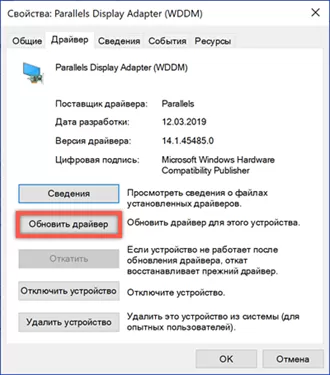
Соглашаемся на автоматический поиск, чтобы дать Windows самостоятельно найти подходящую версию ПО видеокарты.
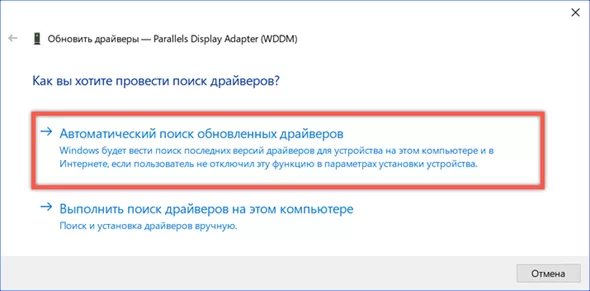
После отката на предыдущую версию или установки свежего драйвера обязательно выполняем перезагрузку, чтобы проверить устранение ошибки BSOD. Если автоматический поиск проблему не решил, можно попробовать ручную установку. Для этого в зависимости от модели видеоадаптера отправляемся на сайт
AMD,
Nvidia или
Intel. Выполняем поиск по модели устройства, выбирая драйвер сертифицированный Microsoft с цифровой подписью WHQL и подходящей разрядностью.
Изменение параметров электропитания
Еще одной причиной появления сообщения об ошибке VIDEO_TDR _FAILURE может стать недостаточное для обеспечения полной производительности электропитание.
Открываем классическую панель управления. Находим показанный на скриншоте раздел.
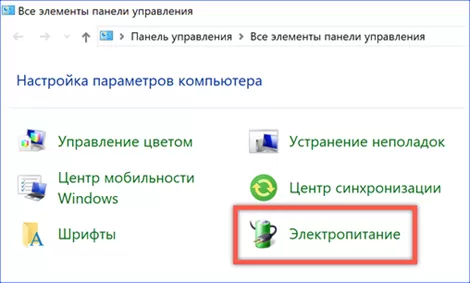
Выбираем пункт, отмеченный цифрой «1» в области переходов. Ко второй настройке, выделенной на этом скриншоте, вернемся чуть позже.
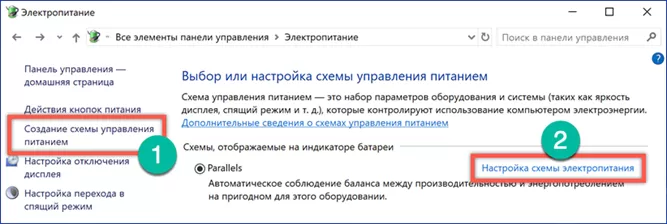
Изменяем схему электропитания со сбалансированной на обеспечивающую высокую производительность.
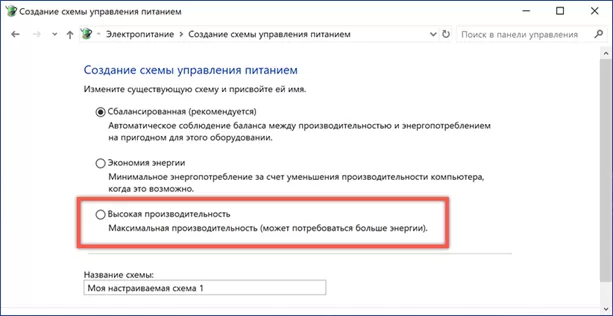
Чтобы не менять схему питания для всего компьютера пригодится настройка, пропущенная ранее. Возвращаемся на главную страницу и открываем ее. Выбираем раздел, показанный на скриншоте.
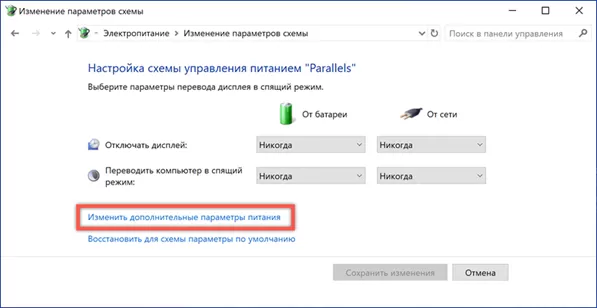
В окне дополнительных параметров находим шину PCI Express и разворачиваем блок ее настроек. Выставляем значение «Отключено» для питания от сети и от батареи. Таким образом видеоадаптеру будет обеспечена максимально возможная подача энергии в любом режиме. Подтверждаем внесенные изменения.
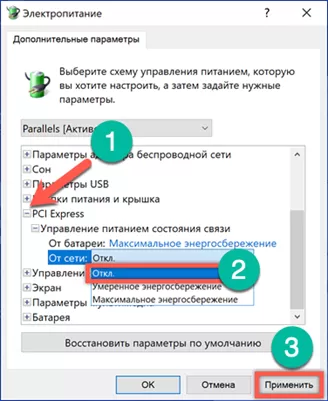
Выполнив настройки перезагружаемся и проверяем Windows на наличие ошибок.
Проверка обновлений Windows
Убеждаемся, что в системе присутствуют все последние обновления компонентов и безопасности. Какое бы ни было предвзятое отношение к Microsoft основной целью выпускаемых «заплаток» как раз и является устранение выявленных проблем в работе программного обеспечения. Вполне вероятно, что одно из обновлений устранит ошибку VIDEO_TDR _FAILURE.
Нажимаем клавиатурное сочетание «Win + i», чтобы попасть в параметры Windows 10. Открываем раздел, выделенный на скриншоте рамкой.
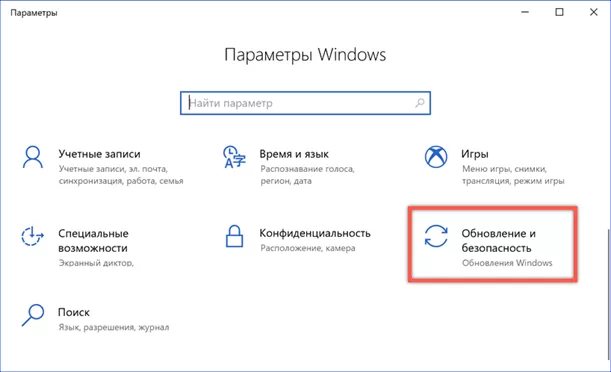
Выполняем ручную проверку наличия обновлений. При необходимости устанавливаем и выполняем перезагрузку.
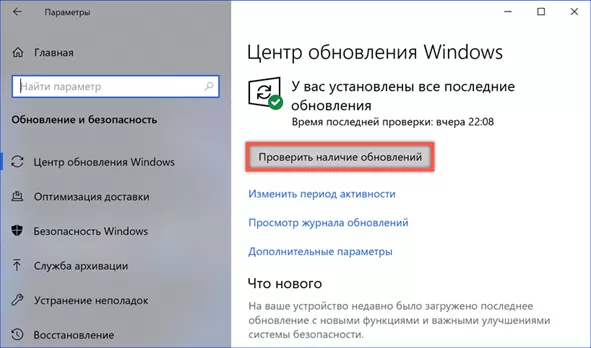
Важным нововведением в последней актуальной сборке Windows 10, с номером 1809, является наличие механизма автоматического отката проблемных обновлений. При выявлении затруднений в работе, система отменяет установку и запрещает повторную загрузку определенных исправлений сроком на 30 суток.
Проверка целостности системных файлов
Ошибка VIDEO_TDR _FAILURE, как и прочие случаи появления BSOD может быть вызвана повреждением системных файлов. Чтобы его исправить запустим сканирование с исправлением.
Открываем меню кнопки «Пуск» нажатием клавиш «Win + X». Выбираем запуск PowerShell c правами администратора.
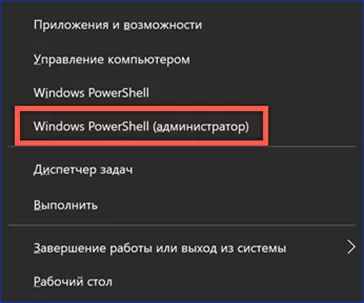
Вводим команду проверки системных ресурсов «sfc /scannow». Выполнение ее занимает некоторое время, при этом замена обнаруженных поврежденных файлов выполняется автоматически. Результат ее работы приведен на скриншоте.
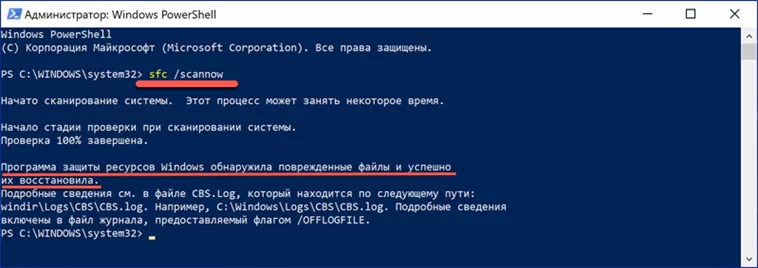
Решение для владельцев видеокарт ATI
Решение, приведенное в этом разделе, относится только к владельцам видеоадаптеров ATI.
Открываем Проводник и переходим в каталог «C:\Windows\System32». Находим поиском файл «atikmpag.sys». Переименовываем его в «atikmpag.sys.bak».
Переходим в корневой каталог «C:\». Здесь нам понадобится папка «ATI». В ней находим файл с именем «atikmpag.sy_». Копируем этот сжатый системный файл непосредственно на рабочий стол.
Запускаем командную строку или PowerShell с обычными правами. Вводим команду «chdir desktop». Таким образом меняя целевую среду выполнения с каталога пользователя на рабочий стол.

Вводим команду «expand.exe atikmpag.sy_ atikmpag.sys». В результате ее выполнения получаем на рабочем столе новый файл «atikmpag.sys». Копируем его в каталог «C:\Windows\System32».

Перезагружаем компьютер и проверяем работоспособность. Произведенная замена целевого файла его распакованной копией должна устранить ошибку VIDEO_TDR _FAILURE.
Решение для владельцев видеокарт Nvidia
Аналогично описанному выше, данное решение применимо только для владельцев видеокарт Nvidia.
-
Отправляемся в директорию «C:\Windows\System32\Drivers» и находим в ней файл с именем «nvlddmkm.sys». Переименовываем его «nvlddmkm.sys.old».
-
В корневом каталоге нам нужна папка «C:\Nvidia» или «C:\drvvganVidia». В ней находим сжатый файл «nvlddmkm.sy_» и копируем его на рабочий стол.
-
Запускаем PowerShell и меняем целевой каталог командой «chdir desktop».
-
Распаковываем помещенный на рабочий стол файл. Вводим для этого следующую команду «expand.exe nvlddmkm.sy_ nvlddmkm.sys». Копируем конечный файл в директорию «C:\Windows\System32\Drivers».
-
Перезагружаемся и проверяем стабильность работы ОС.
В заключение об ошибке VIDEO_TDR _FAILURE
С помощью приведенных советов можно с высокой вероятностью избавить компьютер от появления ошибки VIDEO_TDR _FAILURE если она не вызвана неисправностью самой видеокарты.
Оцените статью |
|
|
Всего голосов: 3, рейтинг: 3.33 |
Video tdr failure – одна из частых проблем «синего экрана смерти» в Windows 10. Чаще всего она возникает после обновления системы или драйверов.
В этом материале мы дадим подробную инструкцию по устранению video tdr и расскажем, как уберечь себя от повторения подобной неисправности.
Что это за ошибка
Код ошибки Video tdr failure говорит о том, что возникло нарушение в функционировании видео драйвера. На экране указывается один из сбойных модулей atikmpag.sys. (для AMD), nvlddmkm.sys (для NVIDIA), igdkmd64.sys (для Intel)
Неполадки в функционировании системы возникают из-за повреждения этих файлов или в случае их неправильной конфигурации для Windows.
Простыми словами – система посылает запрос к видеоадаптеру, далее автоматически происходит направление на указанные ранее файлы.
Если эти элементы не могут работать согласованно, то возникает ошибка “Video tdr failure”
Причиной возникновения ошибки “Video tdr failure” может стать:
С частью причин Video tdr failure вы сможете справиться самостоятельно, с помощью нашей подробной инструкции.
Исправить ошибку Video tdr failure путём обновления драйвера
Эта причина входит в список популярных в ряду проявления ошибки Video tdr failure.
Ошибка Video tdr failure появляется из-за устаревшего драйвера или из-за некорректного его обновления. В начале попробуйте обновить драйвера. Как показывает практика, это помогает избавиться от ошибки.
- Нажмите на “Пуск” ПКМ и выберите “Диспетчер устройств”
- Зайдите во вкладку “Видеоадаптеры” и двойным нажатием кликните на название вашей видеокарты. Перейдите в раздел “Драйвер” и выберите обновление.
- Далее необходимо выбрать “Автоматическое обновление”
- Дождитесь окончания поиска нового обновления и установите его.
Если обновление не помогло, удалите все программы для графического адаптера и переустановите их заново.
Для этого установите специальные программы CCleaner или Wise Care 365 или сделайте это вручную через «Программы и компоненты»
- Для этого нажмите на поиск и введите “Панель управления”
- Зайдите в “Программы и компоненты”
- Удалите все программы, которые связаны с видеоадаптером.
Важно! Делайте каждый раз перезагрузку ПК после каждого удаления. Это делается для того, чтобы понять, какая утилита вызывала эту ошибку.
Несовместимые настройки драйвера Windows
Бывают ситуации, когда достаточно настроить компьютер и драйвер. Это поможет, если на устройстве появляется уведомление «Видеодрайвер перестал отвечать и был успешно восстановлен». Для этого вам потребуется:
- Нажать Win + R
- Впишите в окно “regedit”
- Пройдите этот путь или просто скопируйте и вставьте в строку: Компьютер\HKEY_LOCAL_MACHINE\SYSTEM\CurrentControlSet\Control\GraphicsDrivers
- В папке “GraphicsDrivers” кликните по пустому месту и выберите «Создать» и далее «Параметр DWORD (32 бита)».
- Дайте ему название «TdrDelay»
- Откройте файл двойным нажатием и выставьте «Систему счисления» на «Десятичная», далее присвойте ему значение 3 или 4.
Такой параметр связан с тем, что время задержки обычно равно 2 секунды, возможно, значение придётся изменить, исходя из особенностей вашей ситуации. Оптимальным считаются параметры 6, 7, 8.
Важно, что необходимо перезагружать компьютер после каждого изменения параметра значения.
Неправильные настройки программы или игры
Одной из причин подобной ошибки является некорректная настройка программ. Об этом можно говорить, если экран с ошибкой video tdr failure появляется при работе с определёнными программами – во время игры или обычного сёрфинга в браузере.
Если синий экран вылетает во время игры – попробуйте изменить параметры графики.
В других ПО следует найти компоненты, влияющие на работу видеокарты. Одним из способов решения проблемы работы в браузере является аппаратное ускорение, его следует выключить. Для этого:
- В Google Chrome заходим в «Меню», далее выбираем
- «Настройки», далее «Дополнительные», при наличии выключаем «Использовать аппаратное ускорение».
Аналогичную процедуру необходимо проделать и в других браузерах. Единственное отличие третьего звена («Дополнительные» в Google Chrome и Opera, «Системные» в Яндекс.Браузер, «Основные» в Mozilla Firefox)
Даже если эти рекомендации помогли решить ошибку, советуем ознакомиться с другими советами по устранению ошибки video tdr failure windows 10.
Ошибка Video tdr failure из-за вредоносного ПО
Знакомые и понятные каждому из нас вирусы ушли в прошлое, сегодня устройства часто подвергаются атакам скрытых майнеров. Их атака становится причиной video tdr failure atikmpag sys.
Вирусы используют ресурсы видеокарты, выполняют определённые действия и приносят пассивный доход его автору. Чтобы проверить «излишнюю» нагрузку, вам нужно:
- Нажмите ПКМ на пуск и выберите “Диспетчер задач”
- Во вкладке «Производительность», изучить нагрузку GPU.
Если нагрузка слишком большая, следует провести чистку компьютера от вирусов. Советуем в любом случае провести проверку – лишней она точно не будет.
Проблемы в Windows могут вызывать ошибку Video tdr failure
Причиной ошибки Video tdr failure становится и сама операционная система, когда её работа отличается нестабильностью. Однозначно ответить, в чём у вас сбой в системе, сложно. Часто это связано с неправильным подходом в обращении с компьютером и программным обеспечением.
Популярной проблемой здесь становится некорректная работа системного компонента DirectX. Его легко переустановить. Кроме этого, вы можете воспользоваться утилитой SFC для восстановления целостности.
Если данная ошибка стала появляться не так давно, попробуйте «откатиться» до стабильной работы. В другом случае – сделайте полный сброс операционной системы.
Перегрев видеокарты вызывает ошибку “Video tdr failure”
Возможно, достаточного охлаждения не происходит из-за поломки вентиляторов на видеокарте или плохой циркуляции воздуха внутри корпуса, вследствие запылённости или из-за сильной нагрузки.
Первое, что необходимо сделать – изучить максимально допустимое значение градусов для вашей видеокарты.
После этого сравнить норму с показателем на вашем ноутбуке или компьютере. В случае перегрева присутствует – необходимо проанализировать и устранить его причину. Это поможет исправить video tdr failure atikmpag sys.
Неправильный разгон вызывает ошибку “Video tdr failure”
При данной причине происходит повышение частот и вольтажа, из-за чего потребляется большее количество ресурсов. Ошибка video tdr failure возникает в таком случае, потому что возможности GPU не соответствуют заданным автоматически.
Для выявления этой проблемы следует провести стресс-тест, если он будет не пройдёт, то в программе для разгона лучше задать меньшие значения. Его нужно будет подобрать самостоятельно, опытным путём.
Также попробуйте увеличить частоту кулеров на видеокарте.
Слабый блок питания
Если компьютер не справляется с нагрузкой, то есть его энергии не хватает для обеспечения питанием всех компонентов ПК, – происходит остановка работы системы, и возникает «синий экран смерти», а именно ошибка video tdr failure
Это происходит, если после смены видеокарты на более мощную, вы не учли потребляемые ей ресурсы. Слабый блок питания может выявиться при разгоне видеокарты с помощью повышения его вольтажа.
Для решения проблемы есть два способа:
- Понижать вольтаж и частоту видеокарты до исключения проблемы;
- Либо покупка более мощного аналога.
Неисправная видеокарта вызывает ошибку Video tdr failure
К сожалению, ошибка video tdr failure Windows 10 в ряде случаев возникает из-за физической неисправности карты.
Если устройство новое и устранить проблему самостоятельно, вышеописанные способами у вас не получилось – обратитесь в сервисный центр по гарантии. Вам предложат провести экспертизу, а далее вернут деньги или заменят товар.
Если же гарантия закончилась – за ремонт придётся заплатить самостоятельно.

Специалист программирования компьютерных систем и устройств на базе ОС «Android»
Задать вопрос эксперту
Вряд ли кто-то из пользователей ПК или ноутбуков добровольно захочет столкнуться с синим экраном смерти. Но порой это просто неизбежно. Вопрос лишь в том, как теперь решать проблему.
Статистика и опыт юзеров показывают, что одной из самых частых причин появления BDOS, то есть синего экрана смерти, является ошибка «Video TDR Failure». Она имеет непосредственное отношение к графическим компонентам компьютера. Но теперь нужно узнать, что привело к возникновению самой проблемы и как с ней можно справиться своими силами.
Что это такое
Первым делом нужно разобраться с самой ошибкой Video TDR Failure на ОС Windows 10.
Она преимущественно связана с работой видеокарты на компьютере или ноутбуке. Многие пользователи десятой операционной системы от Microsoft столкнулись с проблемой, когда в момент взаимодействия между видеокартой и ОС вылезал синий экран смерти.
Что самое интересное и в то же время неприятное, такой код остановки, сопровождающийся надписью «Video TDR Failure», может возникнуть в любой момент. Порой в самый неожиданный. К примеру, когда пользователь работает на компьютере, играет в игры, прослушивает музыкальные композиции, либо просто сидит в интернете.
ВАЖНО. Ошибка всегда сопровождается отсылкой к названию файла, с которым возникла проблема.
Обычно этот файл указывается в скобках после самого сообщения.
Стоит подвести итог, что рассматриваемая ошибка встречается очень часто на операционной системе Windows 10, и она имеет отношение к неправильным адресам драйверов видеокарты. Причём ещё важно заметить, что в основном это касается именно видеокарт NVIDIA. Вот только владельцы AMD видеокарт расслабляться не должны. Потенциально их тоже может поджидать аналогичная проблема.
Почему появляется ошибки
Увидев перед собой синий экран на компьютере с установленной Windows 10, который сопровождается ошибкой Video TDR Failure, нужно понять, из-за чего подобное могло произойти. От этого во многом зависят дальнейшие действия пользователя, направленные на устранение проблемы.
Да, код ошибки, сопровождающийся надписью «Video TDR Failure» на синем экране, преимущественно связан с конфликтом между видеокартой и операционной системой, поскольку один из файлов оказался повреждённым. Но вопрос тут в том, почему ещё неожиданно возник такой конфликт, столкнувший юзера с неисправностью ПК или ноутбука.
Помимо главной причины, есть ещё несколько потенциальных виновников. А именно:
- Перегрев видеокарты из-за перегрузки. На компьютере или ноутбуке установлена видеокарта, температура которой в процессе работы сильно повышается. Это связано с большой нагрузкой на систему.
- Перегрев из-за неисправности системы охлаждения. Эти две причины потенциально можно объединить. Но в действительности нагрузку на компьютер и отказ самой системы охлаждения лучше рассматривать отдельно. Ведь способы решения этих проблем разные. В основном отказ системы охлаждения происходит из-за нарушения нормальной циркуляции воздуха в помещении, появлении большого количества пыли.
- Оборудование не соответствует прошивке операционной системы. При выборе ОС важно учитывать, чтобы сам компьютер имел хотя бы минимально допустимые характеристики для работы с этой операционкой. Если ПК или ноутбук слабый, то от идеи с установкой Windows 10 лучше изначально отказаться и вернуться к Windows 7 или Windows 8.
- Неправильно выставлено электропитание. Обычно неисправность в виде синего экрана при такой причине появляется сразу, как только компьютер запускается, а не во время его продолжительной работы. Но ситуации бывают разными.
- Возникла неисправность оборудования. Цепная реакция на выход из строя какого-то компонента привела к тому, что с файлом драйвера произошла ошибка. Для точного определения виновника придётся проводить комплексную диагностику.
Определив перечень потенциальных неисправностей, можно выбирать соответствующие пути решения проблемы.
Способы устранения ошибки
Теперь уже непосредственно к вопросу о том, как можно исправить ошибку Video TDR Failure на ОС Windows 10.
Всего существует несколько методов решения проблемы. Разумеется, выбираемый способ зависит от того, что именно повлекло к появлению синего экрана смерти с соответствующим уведомлением.
Методы устранения ошибки следующие:
- обновить драйверы;
- откатить драйверы назад;
- вручную установить драйверы;
- проверить компьютер на наличие вирусов;
- отключить разгон карты и пр.
Тут стоит акцентировать внимание на некоторых аспектах.
Важно понимать, что в большинстве случаев проблема заключается именно в неполадках со стороны драйверов или программного обеспечения. И намного реже такое может произойти на аппаратном уровне, то есть когда физически выходит из строя видеокарта, система охлаждения или иной компонент, способный повлечь за собой синий экран и ошибку видеокарты.
Обновление и откат
Если на вашем компьютере с установленной операционной системой Windows 10 возникла подобная ошибка типа Video TDR Failure, начать стоит именно с драйверов. В случае с Виндовс 10 их может потребоваться обновить либо откатить назад.
В случае с драйверами, а точнее с их обновлениями, встречается частая ситуация. Пользователь открывает диспетчер устройств, кликает на кнопку обновления, и запускается автоматический поиск. Бывает так, что система сообщает об отсутствии актуальных обновлений. Юзер считает, что в такой ситуации у него стоят самые свежие прошивки. Это не так. Дело лишь в том, что Центр обновления ничего не нашёл.
Потому лучшим решением будет посетить официальный сайт разработчика видеокарты и вручную установить свежие обновления.
Если такой вариант не помог, стоит также сначала удалить старый драйвер и только после этого загрузить и установить свежий.
Довольно часто на помощь приходит следующая последовательность действий:
- скачивается свежий драйвер под конкретную видеокарту с официального сайта разработчика;
- удаляются все драйверы, включая дискретную и интегрированную видеокарту;
- новые загруженные драйверы устанавливаются на ноутбук или компьютер.
Но не факт, что конкретно в этом случае метод сработает. Потому многим помогает обратный процесс, то есть откат драйверов.
Для отката нужно сделать следующее:
Опять же, ещё не факт, кто конкретно эти решения помогут в исправлении ситуации.
Дополнительные рекомендации
Есть ещё несколько советов и способов, потенциально позволяющих справиться с описанной проблемой:
- Существуют ситуации, когда ошибка вызвана каким-то программным обеспечением, либо компьютерной игрой, установленными на компьютере. Если пользователь сталкивается с ситуацией, когда ошибка появляется именно во время игры, есть смысл попробовать снизить установленные характеристики графики. Если эта ошибка в виде синего экрана возникает в процессе работы в браузере, в такой ситуации стоит попробовать отключить аппаратное ускорение. Не исключено, что проблемой послужила сама компьютерная игра. К примеру, это кривая пиратская копия, либо функционал игры несовместим с используемой видеокартой. На это можно делать смелую ставку, если ошибка появляется исключительно при запуске конкретной игры.
- В некоторых случаях ошибка возникает на компьютерах и ноутбуках, на которых видеокарту разгоняли. Тут решение предельно простое. Потребуется восстановить характеристики до уровня штатных, то есть тех, которые были до разгона. Если причина в этом, проблема обязательно уйдёт.
- Ещё одной потенциальной причиной выступает вирусное заражение. Для проверки этой версии рекомендуется в диспетчере задач перейти во вкладку «Производительность» и выделить пункт с графическим процессором. Если оказалось, что он находится под постоянной и большой нагрузкой, высока вероятность вирусного заражения так называемыми майнингами. Это тоже порой вызывает проблему в виде синего экрана смерти и соответствующего кода ошибки Video TDR Failure. Даже если на загрузку процессора ничто не указывает, всё равно не стоит отказываться от идеи провести комплексную проверку компьютера на наличие вирусов.
- К числу потенциальных виновников рассматриваемой ошибки можно отнести и перегрев видеокарты. Такое может возникать из-за сильной нагрузки на компьютер, запылённости помещения, налипания грязи на систему охлаждения и пр. Нельзя исключать и физическую поломку узла охлаждения, что требует уже более серьёзного вмешательства. Компьютер можно разобрать, почистить и продуть. Если причина в поломке, тогда тут поможет только ремонт либо замена отдельных компонентов.
- Когда проблема в виде синего экрана и ошибки Video TDR Failure возникает непосредственно при загрузке системы, тогда в этой ситуации пригодится загрузочная флешка с операционной системой. И через неё выбрать «Восстановление системы», воспользовавшись одной из последних точек для отката ОС.
- Некоторые программы, которые запущены и работают на компьютере, также могут выступать в роли потенциальных виновников возникновения подобной ситуации. Вероятность невысокая, но она есть. Причём пользователь может и не знать о такой программе, поскольку устанавливалась она автоматически, в довесок к игре или иному программному обеспечению. Потому есть смысл изучить диспетчер задач и просмотреть, что может нагружать и перегружать систему. Отключите эту программу или полностью удалите её.
- Что действительно редко служит причиной возникновения рассматриваемой ошибки, так это проблемы с оперативной памятью. Это актуально в тех случаях, когда используется ОЗУ с интегрированной видеокартой. В этой ситуации синий экран может появляться периодически.
Причин, как и их решений, достаточно много. Потому начинать нужно с наиболее очевидных и вероятных. Двигаясь шаг за шагом, порой действуя методом исключения, можно в итоге определить источник неприятностей и выбрать эффективный способ их устранения.
Ошибка в виде Video TDR Failure и синего экрана для пользователей Windows 10 не редкость. И вина тут не только в самой операционной системе, но также и в видеокартах. А это уже ответственность производителей оборудования, программного обеспечения и драйверов.
Радует лишь тот факт, что критичные проблемы встречаются редко. В основном ситуацию можно решить простым обновлением драйверов. При более серьёзных неполадках есть смыл обратиться за профессиональной помощью.
Спасибо всем за внимание! Не забывайте подписываться и рассказывать о нас своим друзьям!
На чтение 4 мин Просмотров 14.7к. Опубликовано
Некоторые пользователи во время работы на компьютере под управлением операционной системы Windows 10 могут столкнуться с так называемым синим экраном смерти (Blue Screen of Death, или сокращенно — BSoD), информирующим об ошибке VIDEO_TDR_FAILURE. Давайте разберемся, почему она возникает, и как ее можно исправить.
Содержание
- Причина возникновения неполадки
- Исправляем ошибку VIDEO_TDR_FAILURE
- Заключение
Причина возникновения неполадки
Ошибка VIDEO_TDR_FAILURE указывает на неполадки, связанные с взаимодействием операционной системы и видеокарты.
Обычно на синем экране отображается имя файла, вызвавшего ошибку. Сбой может происходить как систематически (например, при открытии каких-то программ, выполнении трудоемких задач, значительно нагружающих компьютер и т.д.), так и случайным образом.
Чаще всего источник проблемы — это файлы atikmpag.sys, nvlddmkm.sys, igdkmd*.sys (но ими список не ограничивается), которые относятся к следующим графическим картам:
- atikmpag.sys — AMD Radeon;
- nvlddmkm.sys — NVIDIA GeForce;
- igdkmd32.sys/igdkmd64.sys — Intel HD Graphics.
В некоторых случаях сбой возникает после обновления ОС, которая начинает конфликтовать со старой версией драйвера видеокарты, или наоборот, редакция операционной системы слишком устарела для актуальных драйверов графической карты.
Как было отмечено выше, сильный нагрев видеокарты из-за выполнения «тяжелых» задач, также, может являться причиной появления ошибки, особенно, если внутри системного блока скопилось много пыли или устройство было разогнано, например, из-за его скромных базовых характеристик.
В редких случаях источником проблемы могут быть нестабильная электросеть или неисправный блок питания.
Исправляем ошибку VIDEO_TDR_FAILURE
Для устранения неисправности можно выполнить следующие рекомендации:
- Самым очевидным решением является обновление драйвера графической карты. Обращаем внимание на то, что выполнять это нужно не через Центр обновления Windows (кнопка «Обновить драйвер» в свойствах карты в Диспетчере устройств). Чаще всего, поиск свежих драйверов таким способом не принесет должных результатов, и система сообщит о том, что наиболее подходящее ПО уже установлено. Правильная же последовательность действий выглядит следующим образом:
- Любым удобным способом открываем Панель управления (например, через строку Поиска).
- В режиме просмотра «Крупные/мелкие значки» переходим в раздел «Программы и компоненты».
- В открывшемся окне находим все программы, связанные с нашей графической картой и удаляем их. Для удобства можно воспользоваться поиском по названию устройства.
Примечание: Уточнить модель карты можно в Диспетчере устройств (также можно запустить через строку Поиска) в разделе «Видеоадаптеры».
- После удаления всех необходимых программных продуктов выполняем перезагрузку компьютера.
- Затем переходим на официальный сайт производителя видеокарты и скачиваем актуальную версию драйверов с учетом характеристик нашей операционной системы. Следует выбирать только полноценные редакции, бета-версии устанавливать не рекомендуется.
Примечание: в некоторых случаях, когда карта уже устарела, производитель перестает выпускать для нее новые версии драйверов, поддерживающих современные операционные системы, в частности, «десятку». В этом случае можно попробовать загрузить самые свежие драйверы для Windows 7 или 8.
- Запускаем скачанный установщик и после успешного завершения инсталляции драйверов снова выполняем перезагрузку компьютера.
- В большинстве случае, этого достаточно, чтобы забыть об ошибке VIDEO_TDR_FAILURE.
- Любым удобным способом открываем Панель управления (например, через строку Поиска).
- Если до недавнего времени всё исправно работало, то возможна обратная ситуация, т.е. именно обновленный драйвер видеокарты вызвал ошибки. Чтобы исключить эту причину и, возможно, тем самым устранить проблему, делаем так:
- Проверяем наличие всех имеющихся обновлений Windows 10 и устанавливаем их. Для этого:
Дополнительные рекомендации:
- Если ранее графический редактор был разогнан, возвращаем его характеристики к базовым.
- Снизить нагрузку на интегрированную видеокарту, обладающую скромными характеристиками, можно в настройках электропитания, выбрав схему «Сбалансированный» (Панель управления — апплет «Электропитание»). Для выполнения более точечных настроек необходимо нажать соответствующую кнопку.
- Проверяем систему на наличие вредоносных программ и в случае обнаружения удаляем их.
- Если у нас есть возможность зайти в систему, выполняем восстановление системного реестра. Также работоспособность компьютера можно вернуть из точки восстановления.
- Если войти в систему не получается, может помочь информация, представленная в нашей статье — «Не запускается компьютер с Windows 10: что делать».
- Сбрасываем настройки BIOS/UEFI. Сделать это можно как программно, зайдя в соответствующее меню (на скриншоте), так и физически, т.е. на пару минут извлечь батарейку CMOS.
Заключение
Таким образом, мы рассмотрели основные причины и способы устранения ошибки VIDEO_TDR_FAILURE, которая возникает из-за конфликта между видеокартой и операционной системой. В большинстве случаев решить проблему можно с помощью обновление/отката драйверов. Остальные меры, описанные выше, применяются намного реже, но в некоторых случаях, помочь могут только они.